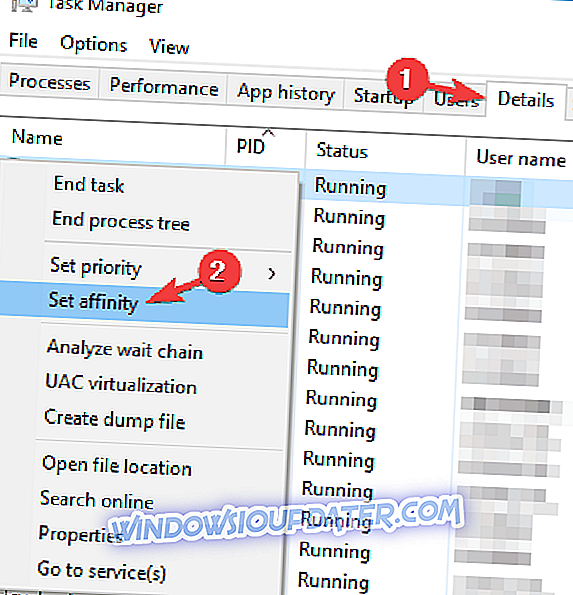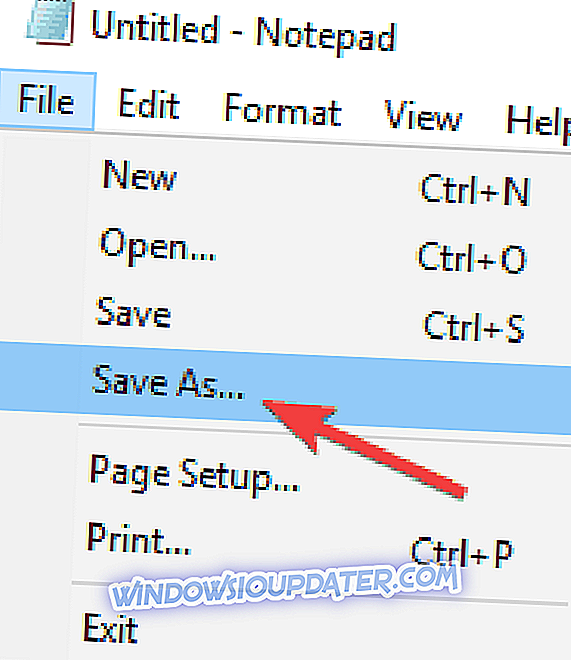NieR: ออโตมาตาตั้งอยู่ในโลกที่ผู้บุกรุกขับเคลื่อนมนุษย์จากโลก มนุษย์เข้าลี้ภัยบนดวงจันทร์ แต่พวกเขาไม่เต็มใจยอมแพ้ต่อโลกของพวกเขา
สภามนุษยชาติจัดการต่อต้านทหารหุ่นยนต์ด้วยความพยายามอย่างยิ่งยวดที่จะยึดครองโลกของพวกเขา ความต้านทานปรับใช้หน่วยทหารราบ Android ใหม่ YoRHa เพื่อต่อสู้กับผู้รุกรานครั้งสุดท้าย
NieR: Automata มีรูปแบบการเล่นที่ท้าทายและสนุกสนาน น่าเสียดายที่บางครั้งประสบการณ์การเล่นเกมอาจถูก จำกัด ด้วยปัญหาทางเทคนิคต่างๆ ในบทความนี้เราจะแสดงรายการชุดวิธีแก้ไขปัญหาที่คุณสามารถใช้เพื่อแก้ไข NieR: Automata bugs ที่พบบ่อยที่สุด
แก้ไข: ปัญหา NieR Automata
NeiR: Automata เป็นเกมที่ไม่เหมือนใคร แต่มันก็มีปัญหาหลายอย่าง เมื่อพูดถึงปัญหานี่เป็นปัญหาทั่วไปที่ผู้ใช้รายงาน:
- Nier Automata crash - ตามที่ผู้ใช้เกมพบบ่อยเกิดปัญหาบนพีซีของพวกเขา นี่อาจเป็นปัญหาใหญ่และมักเกิดจากไดรเวอร์การ์ดกราฟิกของคุณ ในการแก้ไขปัญหาขอแนะนำให้ติดตั้งไดรเวอร์ของคุณใหม่และติดตั้งเวอร์ชั่นเก่ากว่า
- Nier Automata freezing - ผู้ใช้หลายคนรายงานว่าเกมค้างบนพีซีของพวกเขา สิ่งนี้อาจส่งผลกระทบอย่างรุนแรงต่อประสบการณ์การเล่นเกมของคุณ แต่คุณอาจแก้ไขปัญหาได้ด้วยการเปลี่ยนความสัมพันธ์ของโปรเซสเซอร์
- Nier Automata black bar - ผู้ใช้สองคนรายงานว่ามีแถบสีดำขณะเล่น NeiR: Automata ปัญหานี้เกิดจากการตั้งค่าเกมของคุณและหลังจากปรับแล้วปัญหาควรได้รับการแก้ไข
- หน้าจอสีขาวของ Nier Automata - ปัญหาทั่วไปอีกประการหนึ่งของ NeiR: Automata คือหน้าจอสีขาว ผู้ใช้หลายคนรายงานปัญหานี้ แต่คุณควรแก้ไขได้ด้วยการติดตั้งไดรเวอร์รุ่นเก่าสำหรับกราฟิกการ์ดของคุณ คุณสามารถแก้ไขปัญหานี้ได้ด้วยการติดตั้ง mod ชุมชน FAR
โซลูชันที่ 1 - ติดตั้งไดรเวอร์ AMD ที่เก่ากว่า

ตามผู้ใช้บางครั้งคุณอาจพบว่าหน้าจอสีขาวขัดข้องบนพีซีของคุณ สิ่งนี้มักจะเกิดขึ้นกับกราฟิกการ์ด AMD แต่คุณอาจสามารถแก้ปัญหาได้ง่ายๆโดยการติดตั้งไดรเวอร์ AMD รุ่นเก่า ในการทำเช่นนั้นคุณเพียงแค่ทำตามขั้นตอนเหล่านี้:
- ถอนการติดตั้งไดรเวอร์ทั้งหมดของคุณโดยใช้ AMD Clean Uninstall Utility
- ดาวน์โหลดและติดตั้งไดรเวอร์ 16.11.5 (ใช่คุณต้องย้อนกลับไปไกลขนาดนั้น)
- ปิดการใช้งาน Xbox DVR ในรีจิสทรี
- ใช้หน้าต่างไร้ขอบหากจำเป็น
หลังจากดำเนินการเหล่านี้แล้วคุณจะไม่สามารถใช้ ReLive ในการจับภาพวิดีโอเกม นี่เป็นชุดหลังที่รู้จักกันเพียงวิธีแก้ปัญหานี้
โซลูชันที่ 2 - เปลี่ยนการตั้งค่าไดรเวอร์ของคุณ
ผู้ใช้หลายคนรายงานว่าค้างในขณะที่ใช้กราฟิก GTX 780 Ti ปัญหานี้เกิดจากการตั้งค่ากราฟิกการ์ดของคุณ แต่คุณสามารถแก้ไขปัญหาได้อย่างง่ายดายโดยการเปลี่ยนการตั้งค่าต่อไปนี้:
- ไปที่หน้าการตั้งค่าไดรเวอร์ของคุณ> เปลี่ยนโหมดการกำหนดค่าการต่อต้านนามแฝงเพื่อแทนที่การตั้งค่าของเกม
- ปิด ตัวกรอง Anisotropic
- ไปที่โหมดการจัดการพลังงานและเลือก ประสิทธิภาพสูงสุด
- ใส่ V-sync บน Adaptable
โซลูชันที่ 3 - เปลี่ยนการตั้งค่าในเกม
ผู้ใช้ Nvidia หลายคนรายงานว่า FPS ต่ำใน NieR: Automata นี่อาจเป็นปัญหาใหญ่และทำให้เกมของคุณเล่นไม่ได้เกือบ อย่างไรก็ตามคุณสามารถแก้ไขปัญหานี้ได้โดยทำการเปลี่ยนแปลงดังต่อไปนี้
1. ใช้การตั้งค่าในเกมต่อไปนี้:
- โหมดหน้าต่าง
- V-Sync: ปิด
- AA: ปิด
- MotionBlur: ปิด
- HBAO: เปิด
- ตัวกรอง Anisotropic: x16
2. เปิดการตั้งค่าไดรเวอร์ GeForce> เลือกจัดการการตั้งค่า 3D
ไปที่การตั้งค่าโปรแกรม> เพิ่ม nierautomata.exe (ควรกำหนดพา ธ ในโฟลเดอร์พกพาของคุณ) ไปยังรายการของคุณ
3. ใช้การตั้งค่าต่อไปนี้:
- โหมดลดรอยหยัก: แทนที่การตั้งค่าแอปพลิเคชันใด ๆ
- การลดรอยหยักการตั้งค่า: x2 (หรือสูงกว่าถ้าคุณสามารถ)
- โหมดการจัดการพลังงาน: ต้องการประสิทธิภาพสูงสุด
- การกรองพื้นผิว - ตัวเลือกตัวอย่าง Anistrophic: ปิด
- Vertical Sync: Adaptive (60Hz) หรือ Adaptive (ครึ่งอัตรารีเฟรช / 30Hz / fps)
โซลูชัน 4 - ติดตั้งไดรเวอร์ Nvidia รุ่นเก่า
หากคุณมีปัญหากับ NeiR: Automata บน Windows 10 ปัญหาอาจเกี่ยวข้องกับไดรเวอร์การ์ดแสดงผลของคุณ ตามผู้ใช้คุณสามารถแก้ไขปัญหานี้ได้ง่ายๆเพียงย้อนกลับไปใช้ไดรเวอร์ Nvidia รุ่นเก่ากว่า สิ่งนี้ค่อนข้างง่ายและคุณสามารถทำได้โดยทำตามขั้นตอนเหล่านี้:
- ใช้ Display Driver Uninstaller เพื่อลบไดรเวอร์ Nvidia ของคุณอย่างสมบูรณ์
- เมื่อคุณลบไดรเวอร์ออกให้ดาวน์โหลดเวอร์ชันเก่าและติดตั้ง
เมื่อคุณติดตั้งไดรเวอร์รุ่นเก่าแล้วปัญหาควรได้รับการแก้ไข โปรดทราบว่า Windows 10 มีแนวโน้มที่จะอัปเดตไดรเวอร์ที่ล้าสมัยโดยอัตโนมัติดังนั้นจึงเป็นไปได้ว่า Windows จะอัปเดตไดรเวอร์การ์ดแสดงผลของคุณและทำให้ปัญหานี้ปรากฏขึ้นอีกครั้ง ในการแก้ไขปัญหาดังกล่าวขอแนะนำให้บล็อกการอัปเดตไดรเวอร์อัตโนมัติเพื่อป้องกันไม่ให้ปัญหาเกิดขึ้นอีกครั้ง
โซลูชันที่ 5 - เปลี่ยนความสัมพันธ์ของตัวประมวลผล
ตามที่ผู้ใช้คุณอาจจะสามารถแก้ไขปัญหาที่เกิดขึ้นกับ NieR Automata เพียงแค่เปลี่ยนความสัมพันธ์ของโปรเซสเซอร์ นี่เป็นเพียงวิธีแก้ปัญหาและถ้าได้ผลสำหรับคุณคุณจะต้องทำซ้ำทุกครั้งที่คุณเริ่มเกม ในการเปลี่ยนความสัมพันธ์ของตัวประมวลผลให้ทำดังต่อไปนี้:
- เริ่มเกม. ทันทีที่เกมเริ่มต้นให้ย่อขนาดให้เล็กสุดโดยกด Alt + Tab
- ตอนนี้กด Ctrl + Shift + Esc เพื่อเริ่ม ตัวจัดการงาน
- นำทางไปยังแท็บ Details และค้นหา NeirAutomata.exe คลิกขวาและเลือก Set Affinity จากเมนู
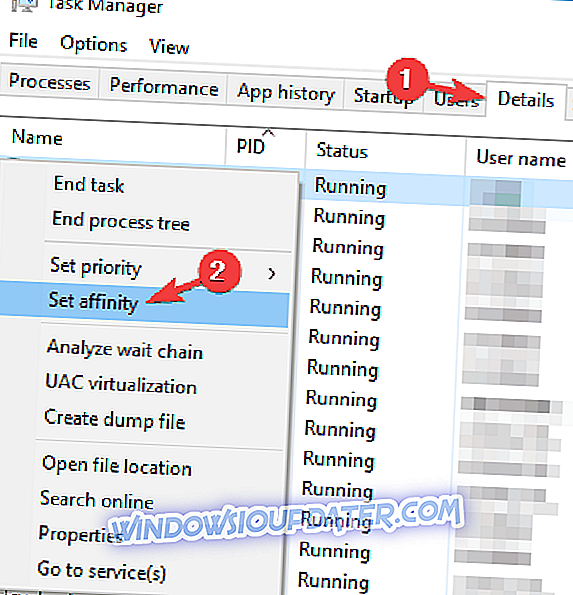
- ตอนนี้เลือกเฉพาะ Core 0 และ Core 2 และคลิก ตกลง เพื่อบันทึกการเปลี่ยนแปลง หากคุณมีมากกว่าสี่แกนคุณควรปิดการใช้งานแกนกลางอื่น ๆ ที่เริ่มต้นจากแกน 0
- กลับไปที่เกมแล้วทุกอย่างจะเริ่มทำงานอีกครั้งโดยไม่มีปัญหา
ดังที่เราได้กล่าวมานี่เป็นเพียงวิธีแก้ปัญหาและถ้าได้ผลสำหรับคุณโปรดทำซ้ำทุกครั้งที่คุณเริ่มเกม
หากคุณต้องการคุณยังสามารถสร้างไฟล์. bat ที่จะเริ่ม NeiR: Automata โดยอัตโนมัติด้วยการตั้งค่าที่ต้องการ โดยทำตามขั้นตอนต่อไปนี้:
- เปิด Notepad
- ตอนนี้วางคำสั่งต่อไปนี้:
- pushd% ~ dp0
- start / affinity 55 NieRAutomata.exe
- คลิก ไฟล์> บันทึกเป็น
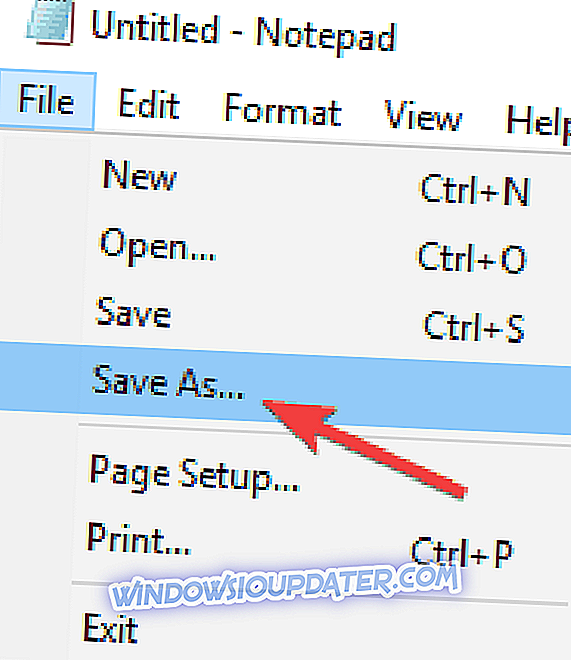
- ตอนนี้ตั้งค่า บันทึกเป็นประเภท เป็น ไฟล์ทั้งหมด ป้อนไฟล์ที่ต้องการเป็น filename.bat คุณสามารถใช้ชื่ออื่นได้ แต่ต้องแน่ใจว่าใช้นามสกุล. bat ที่ท้าย ตั้งค่าโฟลเดอร์บันทึกเป็นไดเรกทอรีการติดตั้งของ NeiR: Automata และคลิก บันทึก

ตอนนี้คุณเพียงแค่ต้องเรียกใช้ไฟล์. bat ที่คุณสร้างขึ้นและคุณจะปิดการใช้งานแกนกลางอื่น ๆ โดยอัตโนมัติ โปรดทราบว่าคุณจะต้องเรียกใช้ไฟล์. bat ทุกครั้งที่คุณต้องการเริ่มเกม
ผู้ใช้หลายคนรายงานว่าคุณอาจต้องเปลี่ยนรหัสเล็กน้อยขึ้นอยู่กับจำนวนของแกนประมวลผลทางกายภาพที่คุณมี นี่คือคำแนะนำโดยย่อเกี่ยวกับค่าที่คุณควรใช้:
- 1 core = start / affinity 1 NieRAutomata.exe
- 2 cores = start / affinity 5 NieRAutomata.exe
- 3 cores = start / affinity 1 5 NieRAutomata.exe
- 4 cores = start / affinity 55 NieRAutomata.exe
โซลูชันที่ 6 - ตั้งค่าไดรเวอร์เป็นโหมดดีบัก

หากเกมหยุดชะงักและค้างอยู่บนกราฟิคของ Nvidia ปัญหาอาจเกี่ยวข้องกับไดรเวอร์ของคุณ ตามผู้ใช้คุณอาจสามารถแก้ไขปัญหานี้ได้ง่ายๆโดยการตั้งค่าไดรเวอร์ให้ทำงานในโหมดดีบั๊กในแผงควบคุม Nvidia
โดยทำตามขั้นตอนต่อไปนี้:
- เริ่ม Nvidia Control Panel
- ตอนนี้ไปที่ วิธีใช้> โหมดดีบัก
หลังจากทำเช่นนั้นโหมดแก้ไขข้อบกพร่องจะเปิดใช้งานและคุณควรจะสามารถเรียกใช้เกมได้โดยไม่มีปัญหาใด ๆ โปรดทราบว่านี่เป็นเพียงวิธีแก้ปัญหาและคุณจะต้องทำซ้ำทุกครั้งที่คุณต้องการเริ่มเกม
โซลูชันที่ 7 - อัปเดตไดรเวอร์ของคุณ
ตามผู้ใช้ปัญหาเกี่ยวกับ NeiR: Automata สามารถเกิดขึ้นได้หากไดรเวอร์ของคุณล้าสมัย เพื่อแก้ไขปัญหานี้ขอแนะนำให้อัพเดทไดรเวอร์ทั้งหมดของคุณ นี่อาจเป็นเรื่องที่ค่อนข้างน่าเบื่อโดยเฉพาะอย่างยิ่งหากคุณต้องอัปเดตไดรเวอร์ทุกตัวด้วยตนเอง
อย่างไรก็ตามมีเครื่องมือที่สามารถอัปเดตไดรเวอร์ทั้งหมดบนพีซีของคุณโดยอัตโนมัติ
โซลูชันที่ 8 - ปิดใช้งานการซ้อนทับในเกม
หากคุณกำลังใช้เกมเวอร์ชั่น Steam หรือหากคุณได้รับเกมจากผู้จัดจำหน่ายดิจิทัลรายอื่นเป็นเรื่องสำคัญที่จะกล่าวถึงว่าการซ้อนทับในเกมอาจทำให้เกิดปัญหากับเกมดังกล่าว ในการแก้ไขปัญหาเพียงเปิด Steam หรือแพลตฟอร์มอื่น ๆ ที่คุณใช้และปิดการใช้งานคุณลักษณะการซ้อนทับและชุมชนในขณะที่เล่น
ผู้ใช้หลายคนรายงานว่าสิ่งนี้ช่วยในเรื่องต่างๆดังนั้นอย่าลังเลที่จะลองใช้ เป็นมูลค่าการกล่าวขวัญว่านี่เป็นเพียงวิธีการแก้ปัญหาดังนั้นคุณจะต้องดำเนินการแก้ปัญหานี้เมื่อใดก็ตามที่คุณต้องการเล่นเกม
โซลูชันที่ 9 - ใช้ FAR mod
NeiR: Automata มีปัญหาร่วมกันอย่างไรก็ตามนักเล่นเกมหลายคนตัดสินใจที่จะร่วมมือและแก้ไขปัญหาเหล่านั้นด้วยตนเอง FAR mod เป็น mod ของชุมชนสำหรับ NeiR: Automata ที่แก้ไขปัญหาต่าง ๆ ของเกม
นี่เป็น mod ที่ไม่เป็นทางการ แต่ผู้ใช้หลายคนอ้างว่ามันใช้งานได้ดังนั้นหากคุณมีปัญหากับ NeiR: Automata ให้ลองดาวน์โหลดโหมด FAR จากชุมชน Steam
หากคุณพบวิธีแก้ไขปัญหาอื่น ๆ สำหรับปัญหา NieR: Automata ต่างๆโปรดแสดงขั้นตอนการแก้ไขปัญหาในส่วนความคิดเห็นด้านล่าง